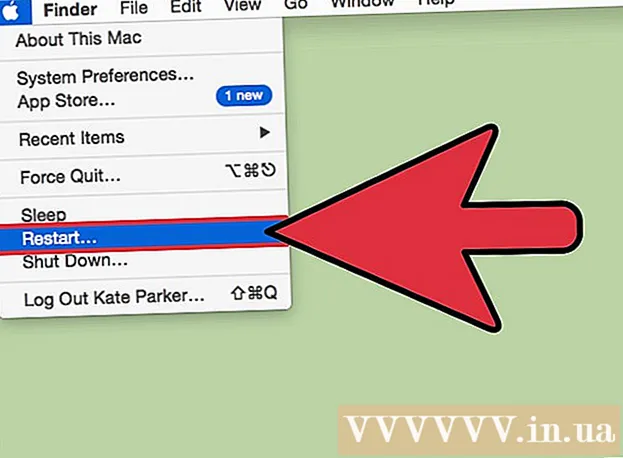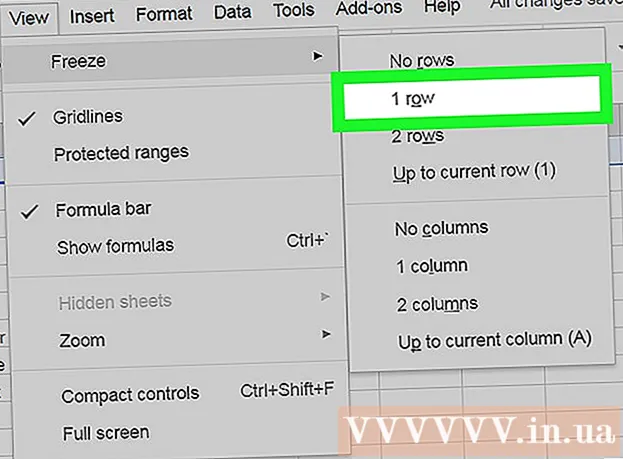Autor:
Roger Morrison
Datum Stvaranja:
3 Rujan 2021
Datum Ažuriranja:
19 Lipanj 2024

Sadržaj
- Kročiti
- Metoda 1 od 3: s Bluetoothom (bežični)
- Metoda 2 od 3: Pomoću AUX kabela
- 3. metoda od 3: Optičkim audio kabelom
Ovaj će vas članak naučiti kako spojiti zvučnik zvučne trake na Windows računalo.
Kročiti
Metoda 1 od 3: s Bluetoothom (bežični)
 Uključite zvučnu traku.
Uključite zvučnu traku.- Ako zvučna traka radi na baterijama, umetnite baterije i pritisnite gumb za pokretanje.
- Ako zvučna traka zahtijeva napajanje, priključite je u električnu utičnicu ili utičnicu, a zatim pritisnite gumb za napajanje.
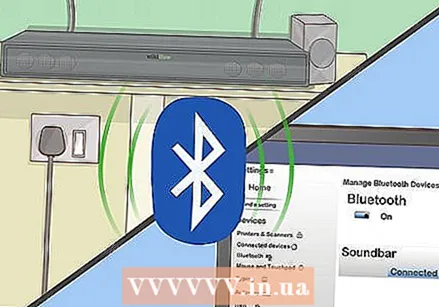 Prebacite zvučnu traku u način uparivanja. Koraci za to razlikuju se ovisno o modelu, ali obično morate pritisnuti gumb negdje na zvučnoj traci kako bi ga vaše računalo prepoznalo.
Prebacite zvučnu traku u način uparivanja. Koraci za to razlikuju se ovisno o modelu, ali obično morate pritisnuti gumb negdje na zvučnoj traci kako bi ga vaše računalo prepoznalo. - Upute za zvučnu traku potražite u jedinstvenim koracima za vaš model.
- Neke zvučne trake automatski prelaze u način uparivanja.
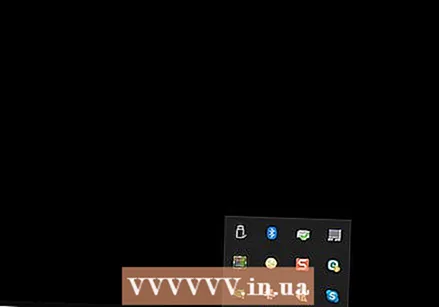 Otvorite sigurnosni centar Windows 10. Ovo je četvrtasti govorni oblačić s desne strane sata na programskoj traci, obično na dnu zaslona. Možda se nalazi mali broj iznad ikone.
Otvorite sigurnosni centar Windows 10. Ovo je četvrtasti govorni oblačić s desne strane sata na programskoj traci, obično na dnu zaslona. Možda se nalazi mali broj iznad ikone. 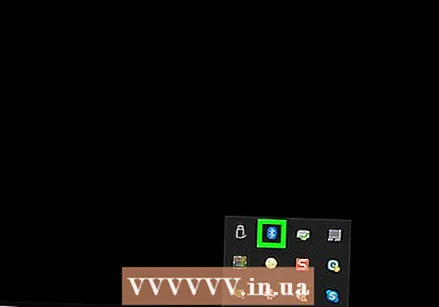 Uključite Bluetooth. Potražite pločicu "Bluetooth" koja ima malu ikonu koja podsjeća na bočnu kravatu.
Uključite Bluetooth. Potražite pločicu "Bluetooth" koja ima malu ikonu koja podsjeća na bočnu kravatu. - Ako je pločica svjetlije boje i prikazuje "Nije povezano" ili prikazuje naziv povezanog uređaja, tada je Bluetooth već uključen.
- Ako je pločica "Bluetooth" vruće i tamne boje, kliknite je da biste uključili Bluetooth.
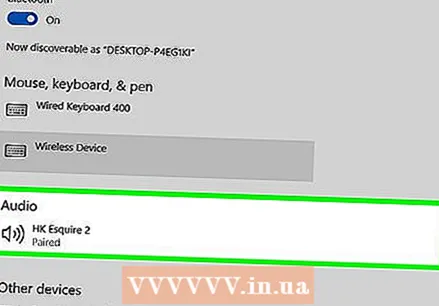 Kliknite pločicu Povezivanje u Sigurnosnom centru. Ovo ima ikonu zaslona računala i zvučnika. Windows će sada tražiti uređaje.
Kliknite pločicu Povezivanje u Sigurnosnom centru. Ovo ima ikonu zaslona računala i zvučnika. Windows će sada tražiti uređaje. 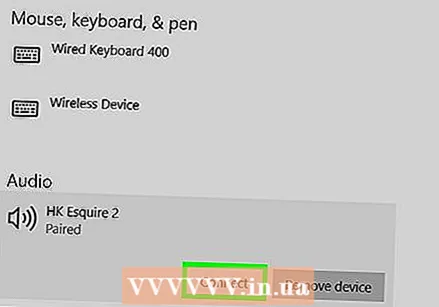 Kliknite zvučnu traku kad se pojavi. To će povezati računalo sa zvučnom trakom. Jednom kad se poveže, sav će se zvuk poslati na zvučnu traku.
Kliknite zvučnu traku kad se pojavi. To će povezati računalo sa zvučnom trakom. Jednom kad se poveže, sav će se zvuk poslati na zvučnu traku. - Jednom kad se zvučnik upari, računalo će se automatski povezati kad je u dometu.
Metoda 2 od 3: Pomoću AUX kabela
 Uključite zvučnu traku.
Uključite zvučnu traku.- Ako zvučna traka radi na baterijama, umetnite baterije i pritisnite gumb za pokretanje.
- Ako zvučna traka zahtijeva napajanje, priključite je u električnu utičnicu ili utičnicu, a zatim pritisnite gumb za napajanje.
 Priključite jedan kraj AUX kabela u audio priključak na računalu. Umetnite 3,5 mm utikač u priključak koji prikazuje malu ikonu slušalica. Obično se taj priključak nalazi sa strane tipkovnice prijenosnog računala ili s prednje strane radne površine.
Priključite jedan kraj AUX kabela u audio priključak na računalu. Umetnite 3,5 mm utikač u priključak koji prikazuje malu ikonu slušalica. Obično se taj priključak nalazi sa strane tipkovnice prijenosnog računala ili s prednje strane radne površine.  Uključite drugi kraj AUX kabela u zvučnu traku. To se razlikuje od uređaja do uređaja, ali port se obično naziva "AUX". Jednom kad se poveže, Windows će automatski reproducirati zvuk putem zvučne trake.
Uključite drugi kraj AUX kabela u zvučnu traku. To se razlikuje od uređaja do uređaja, ali port se obično naziva "AUX". Jednom kad se poveže, Windows će automatski reproducirati zvuk putem zvučne trake.
3. metoda od 3: Optičkim audio kabelom
 Uključite zvučnu traku.
Uključite zvučnu traku.- Ako zvučna traka radi na baterijama, umetnite baterije i pritisnite gumb za pokretanje.
- Ako zvučna traka zahtijeva napajanje, priključite je u električnu utičnicu ili utičnicu, a zatim pritisnite gumb za napajanje.
 Umetnite jedan kraj optičkog audio kabela u zvučnu traku. Ako vaša zvučna traka ima optički audio priključak, možete upotrijebiti optički audio kabel za povezivanje uređaja s računalom. Luka se obično naziva "TOSLINK" ili "OPTICAL".
Umetnite jedan kraj optičkog audio kabela u zvučnu traku. Ako vaša zvučna traka ima optički audio priključak, možete upotrijebiti optički audio kabel za povezivanje uređaja s računalom. Luka se obično naziva "TOSLINK" ili "OPTICAL". - Toslink je standardni optički audio kabel koji se obično koristi za povezivanje sustava kućnog kina s digitalnom elektronikom, poput DVD uređaja.
 Drugi kraj optičkog audio kabela priključite u računalo. Ovaj se port obično naziva "TOSLINK", "OPTICAL" ili "DIGITAL AUDIO OUT". Ako koristite radnu površinu, trebala bi biti na stražnjoj strani. Na prijenosnom računalu obično se nalazi s jedne strane. Nakon povezivanja, računalo će automatski reproducirati sav zvuk putem zvučne trake.
Drugi kraj optičkog audio kabela priključite u računalo. Ovaj se port obično naziva "TOSLINK", "OPTICAL" ili "DIGITAL AUDIO OUT". Ako koristite radnu površinu, trebala bi biti na stražnjoj strani. Na prijenosnom računalu obično se nalazi s jedne strane. Nakon povezivanja, računalo će automatski reproducirati sav zvuk putem zvučne trake. - Neki tanji modeli prijenosnih računala možda nemaju optički audio priključak.